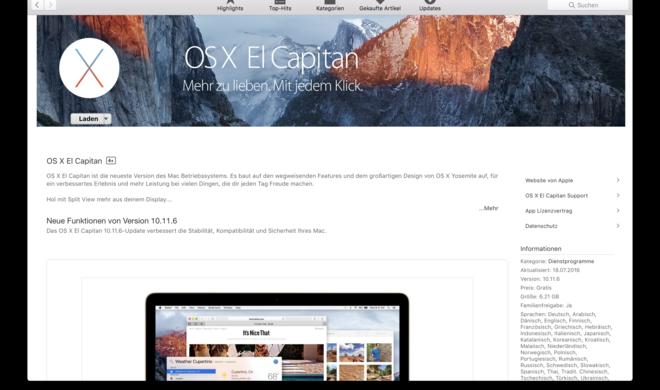
Schritt 5: Download aus dem Mac App Store
Nachdem Sie bereits ein Backup erstellt und eventuelle eine neue Partition angelegt haben, wird es nun Zeit für den nächsten Schritt. Öffnen Sie den Mac App Store auf Ihrem Mac und klicken Sie auf den „macOS Sierra“-Banner. Danach klicken Sie auf den Button „Laden“, um den etwa 4,77 GB schwere Download in Bewegung zu setzen.
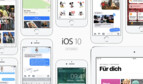



Diskutiere mit!
Hier kannst du den Artikel "Fit für macOS Sierra in 11 Schritten: Das gilt es zu beachten" kommentieren. Melde dich einfach mit deinem maclife.de-Account an oder fülle die unten stehenden Felder aus.
Habt ihr zufällig das Rätsel gelöst wie man einfach in Mail weiter Tabs erzeugt? Ich bekomme es nur durch öffnen eines weitern Fensters und anschliessendem Zusammenführen der Fenster hin.
Hat jemand ein Problem mit dem Verlauf bei Safari? Hab extra vorher ein Backup mit Time Machine gemacht. Nach der Installation war der Verlauf gelöscht. Problem: Die History-Datei von Safari existiert im Backup-Ordner nicht. Kann jemand helfen?
Also bei mir ist der Verlauf noch vorhanden. Bist du dir sicher das die History-Datei nicht im Backup-Ordner vorhanden ist? Wenn du nicht deinen Benutzer ausgeschlossen hast sollte die Datei auch da sein. Aber am besten für weitere Nachfragen das Forum nutzen, die Beiträge wir finde ich immer so schwer wieder.